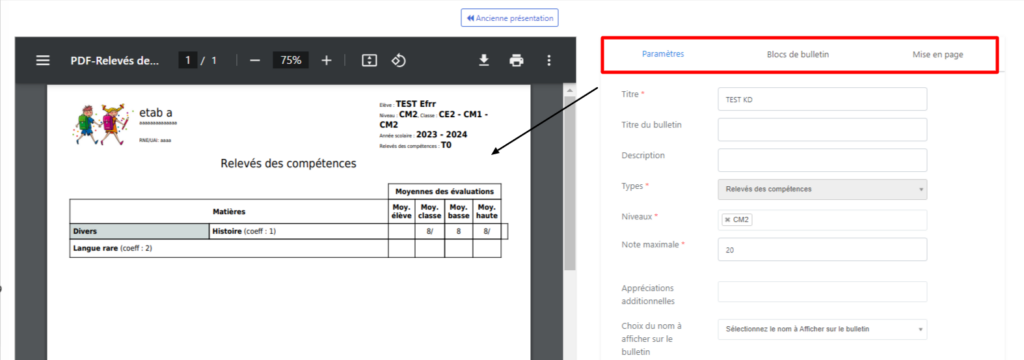Les modèles de bulletins dans Ecole Futée sont très nombreux et flexibles.
Rappel ! Pour gérer les bulletins scolaires périodiques et les conseils de classe, la direction doit respecter ces trois étapes :
- Gestion des modèles de bulletins scolaires
- Préparation et réalisation des conseils de classe
- Partage les bulletins avec les parents et signatures numériques
Ajouter un modèle de bulletin #
Pour ajouter un modèle de bulletin, je clique sur le bouton « ajouter un modèle ». J’ai la possibilité de choisir le modèle de bulletin entre : bulletins de fin de période, bulletins intermédiaires et relevés des compétences. Je remplis ensuite les informations obligatoires pour le créer :
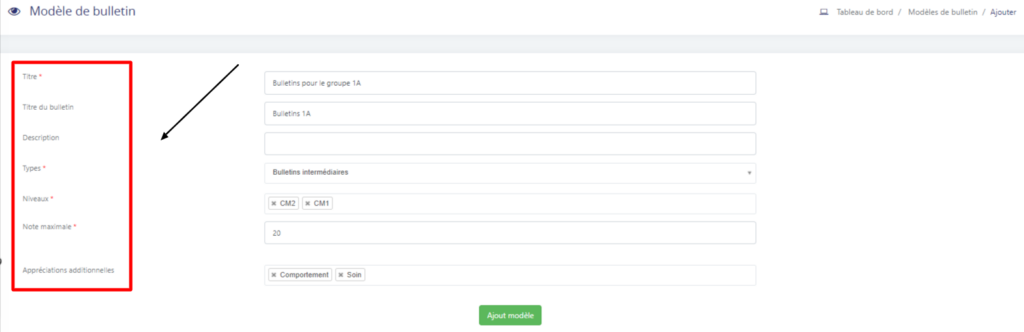
Modifier les modèles de bulletins scolaires #
En tant que directeur, je vais pouvoir paramétrer mes modèles de bulletins par niveaux. Pour cela, je me rends dans le menu Modèle de bulletin du module Administration. Sur cet écran, la liste des modèles déjà créés s’affiche.
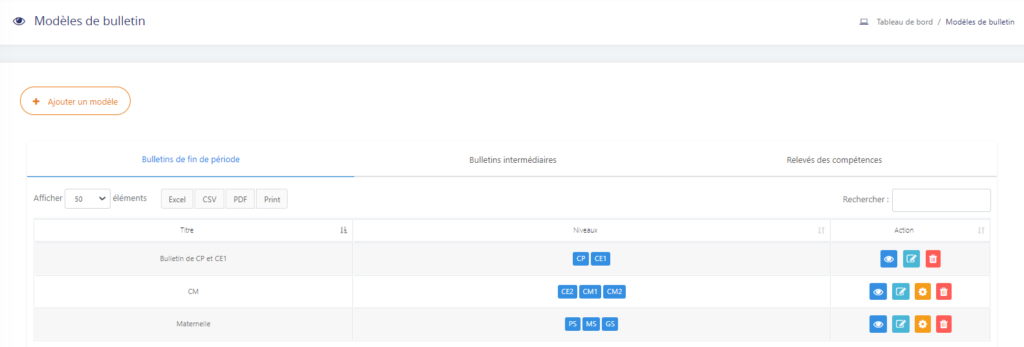
Mes modèles de bulletins sont entièrement paramétrable. Vous avez la possibilité de modifier les paramètres, les différents blocs ainsi que la mise en page du bulletin. Pour ajouter un bloc sur votre bulletin il vous suffit d’actionner le bouton en vert sur « oui ». Vous pouvez également visualiser en direct le rendu des différents blocs ajoutés.
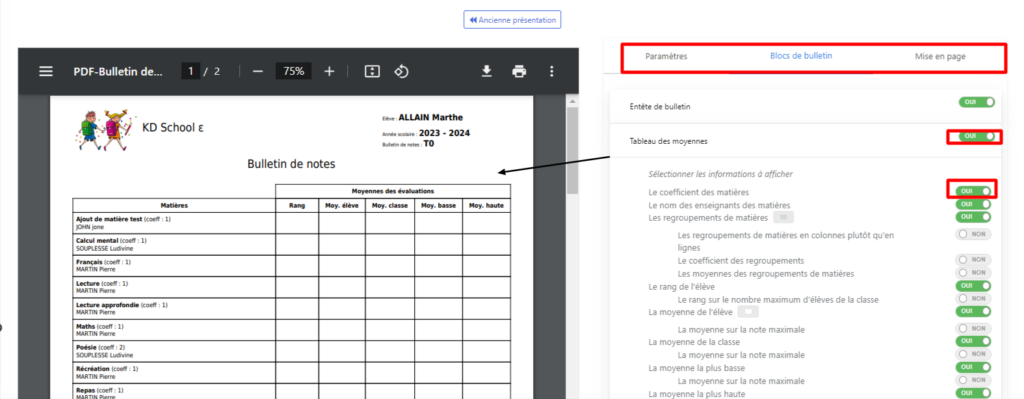
Les relevés de compétences #
Le processus de modification pour les relevés de compétences est identique que celui des modèles de bulletin. Il est entièrement modifiable par l’établissement.